Bok prijatelji, danas tutorial kako bi naučili kako možemo sinkronizirati datoteke, Microsoft Office dokumenata i oznake omiljenih web-mjesta u programu Internet Explorer na drugim računalima ili SkyDrive (5G online prostora za pohranu). Sve to možemo učiniti uz pomoć Windows Live Mesh dio suite Windows Live Essentials što smo učinili tutorial u prošlosti.
Na taj način možete koristiti Windows Live Mesh će morati imati račun s Hotmail ili Live ID-om
Windows Live Mesh nam također pruža mogućnost za pristup računalu na daljinu bez obzira gdje smo, dokle god su oba računala (i pristup i jedna na kojoj želimo pristupiti) imati instaliran Windows Live Mesh, te smo se prijavite na njega s istim računom iz Hotmail ili live ID i stvorili administratorsku lozinku na računalu koje želite pristupiti, oba računala moraju biti spojeni na internet, počeli su Windows live Mesh i ista adresa biti prijavljeni Hotmail ili live ID.
Ova usluga se može koristiti samo na operativnim sustavima Windows Vista i Windows 7.
Kada se ovaj program je korisno za nas?
U slučaju katastrofe, kada se ne može ući u operativni sustav ako sam instalirao Windows mreže i postavili mape za sinkronizaciju datoteka i sinkronizaciju funkcija oznake iz preglednika Internet Explorer aktivirana, možemo ponovno instalirati operativni sustav i Windows Mesh ćemo se prijaviti i da će početi preuzimati datoteke sinkronizirane oznake i favorite iz Internet Explorer ili važne dokumente u Microsoft Office.
Zapamtite, ako imate prijedloge, pritužbe ili dopune ne ustručavajte se pisati u komentarima okvir, de-i ako je postignut za komentare korisnik ima problem i da mu mogu pomoći, ne ustručavajte se to učiniti, jedini način na koji možemo učiniti ovo je mjesto bolje, vidi komentare!
Uživajte!
Sinkronizacija datoteka i daljinski pristup računalu putem Windows Live Mesh - video vodič
Vezani Tutoriali
- Što je to i kako instalirati Windows Live Essentials za Windows Vista i Windows 7 - video vodič
- Kako postaviti automatsko pokretanje omiljenih aplikacija prilikom pokretanja računala - video tutorial
- DSLR ploča, upravljanje i daljinski Live View za fotoaparate Nikon - video tutorial
- Kako konfigurirati klijent e-pošte Outlook Express za sinkronizaciju s vašim Gmail računom e-pošte - video vodič
- Windows udaljena radna površina, brzo i jednostavno daljinsko upravljanje bez dodatnog softvera - video tutorijali
Filed in: Upravljanje Oznake, Cloud alati, Društvene mreže, Sync Data, Online pohrana, Tutoriali, Windows Online označene sa daljinski pristup računalu, putem udaljenog pristupa računala, pristup računalu s bilo kojeg mjesta, daljinski upravljač računala, Kako pristupiti vašim računalom na daljinu, Kako mogu spojiti na udaljeno računalo, Kako sinkronizirati datoteke na Windows 7, Kako sinkronizirati datoteke na Windows Vista, sinkronizirati oznake iz preglednika Internet Explorer, sinkronizirajte datoteke u sustavu Windows, sinkronizirati datoteke na Windows, SkyDrive, online prostora za pohranu, Video lekcije prozori 7, Video tutorijali Windows Vista, Windows tutoriali 7, tutorijali Windows Vista, videotutorial prozori 7, videotutorial Windows Vista, Windows Live Mesh
Sviđa mi se sve vezano za IT&C, volim dijeliti iskustva i informacije koje akumuliram svakodnevno.
Saznajte što ste naučili!
Komentari
Trackbackovi
-
Daljinski pristup s bilo kojeg OS Linux, Windows ili Mac OS X Google Chrome | Videotutorial.ro kaže:
[…] Daljinska rješenja kao što su: LogMeIn, Gbridge, Windows Remote Desktop, Team Viewer, TightVNC, Windows Live Mesh. S tim u vezi, pozivam vas da pogledate tutorial kako biste točno vidjeli kako možemo pristupiti [...]
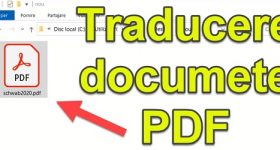







Ova je Windows Live Mesh vrlo korisna. Čitav niz proizvoda Windows Live Essentials vrlo je koristan za svakog korisnika. Ne volim "njih". Moramo priznati da smo pomalo hiroviti.
Što se tiče tutorialului-BRAVO.Si bi bilo dobro raditi tutorijale čiji cjelokupni paket Windows Live Essentials.
Ja znam su 25 Gb OSdevice on-line, a ne samo 5! Ja sam dao tisuću više, tko zna?! ;-)
To pokazuje da niste gledali udžbenik rekao coada.Adrian glavu-in tutorial koji ukupno su 25 GB, no Windows Live Mesh dodjeljuje samo 5 GB.
Ako ste bili i pročitali prethodni tekst udžbenik bi vidjeti što mislim !!! SU 25 uzimanje GB SkyDrive, nema više ni manje! Od njih, znači samo 5 Gb li izdvojiti za sinkronizaciju, ali ukupna je sve 25Gb, saviti ga u tekstu iznad da - ne ja - ne slijede ga napisati da Dropbox je to (tj ukupno) samo " 5 Gb prostora za pohranu na mreži "! Prostor za pohranu nije ukupan prostor 5 25, sinkronizirati!
Jeste li uhvatiti moj zanošenje?!
5G su uzimanje i uzimanje Mesh ako koristite, a budući da je prostor koristi Mesh se uzima automatski i logično sve SkyDrive SkyDrive također zove. Kada početi Mesh i odaberite SkyDrive za mjerenje vremena pisati ću vrijedi samo 5G (jer su oba dodijeljeni mreže te se također naziva SkyDrive koje su preuzete iz SkyDrive. Razlika između 5G za mreže i ostatak 20 za SkyDrive smo mentionato tutorial Video. što to izgleda tako neobično da se poduzimaju i uzimanje 5G za njihove usluge i e ??? mreža može učiniti ono što oni ne vide odakle do mjesta gdje smo trebali početi sada traje Desco gdje, zašto i kako. važno je da vam ponuditi ovu uslugu besplatno, a ostalo nije bitno. umjesto da sjedite i pobijediti puno buke važne stvari shvatiti sedlo konja za nešto nevažno
Ja sam govorio o izražava TA sam tekst, i tako! Ostavite na stranu videotutorialul!
Za svoje znanje: svi smo 25 Gb Dropbox, ništa više ni manje!
U međuvremenu, i to je razlog zašto je moguće urediti komentar: i ispraviti neke pogreške. Gnječenje će vam mijesiti nešto, ja sam samo još jednom dok ne ispravio grešku u tekstu!
Sve ostalo je priča.
Mesh tutorial o tome kako naslov kaže, a to je razlog zašto sam stavio SkyDrive (5Gspatu skladištenje), tako da čak i vi, tako da se nude za korištenje s mreže, što nije u redu? Objasnio sam gore zašto se također zove SkyDrive i zašto samo 5G, ona kaže da je vaš softver nakon instalacije SkyDrive (5G bez 5G) želite više od toga?
Da, vrlo je korisno ... Zanimljivo, ali puno uvjeta! U svakom slučaju, tutorial je vrlo dobar, sretno u budućnosti!
KND u uTorrent skinuti GTA 4 postoji izgubljenih podataka mi govori da smo izgubili i ja 1.86 MB dec. ((
KND u uTorrent skinuti GTA 4 postoji izgubljenih podataka mi govori da smo izgubili i ja 1.86 MB dec. Nustiu kad god: ((
Promijenjen nešto prostora za pohranu na servisu SkyDrive da sam 25 GB i želim da će otvoriti još jedan račun ovako sam nekako ispunjena.
zdravo, dobar tutorial, molim vas ako želite još tutorijala o instaliranju programa na pametne telefone, prilagođeni rum ... itd .. hvala.
zašto ne napraviti tutorial o Google stranice?
Pogledajte udžbenik za glavu rep, objasnio sam zašto je samo 5G i što se događa s drugim 20.
Dođite tutoriali nisu i ne postavljati pitanja odgovoriti IN su već ili tekst tutorial.
rekao sam jasno i 5G one koji se razlikuju na one 20
KND u uTorrent skinuti GTA 4 postoji izgubljenih podataka mi govori da smo izgubili i ja 1.86 MB dec. Nustiu kad god: ((I turpija i mi nikoga?
Idi i kupi ga !!!